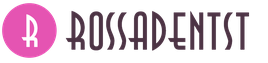Как в майнкрафте установить скин для сервера. Как установить скин Minecraft
Привет всем игрокам в майнкрафт! Я хочу рассказать вам, друзья мои, как установить скин в minecraft. Дорогие майнкрафтовцы, единомышленники по игре, которая, я уверен, никогда не наскучит и не надоест. Я хочу обратиться к тем игрокам, которые очень давно в игре и могут считаться "коренными жителями" мира майнкрафт. Ведь не секрет, что со временем в игре нам хочется выделиться из основной массы и в этом нам поможет установка нового скина. Далее мы рассмотрим подробно все, что с ним связанно.
Итак что значит: скин перса в майнкрафте?
Это его вид, то каким видим мы сами в однопользовательской игре или же в многопользовательской: видят нас другие игроки. Стандартный вид: знакомый, конечно же всем, симпатичный квадратный человечек - наш любимый Стив!

Можно конечно же продолжать играть им и не менять что либо в его внешности. Но известным причинам, нам когда-то захочется изменить его по своему вкусу. Стандартный имеет очень маленькое разрешение 64х32 и прорисовать на нем что либо эффектное представляется почти что не возможным. Но если использовать так называемые HD скины с разрешением 1024х512 (или например 850х425), как например этот "железный человек":

Весь этот процесс примерно похож на сборку в бумажном конструкторе, где нужно сначала раскрасить части, затем согнуть их и склеить. Что-то подобное происходит и со скином. Игра аналогичным образом, как бы сгибает рисунок в 3d-модель человечка. Кстати, это позволяет нам менять буквально все во внешности: лицо, одежду, то бишь броню, гербы.
Тогда, можно используя собственную фантазию и способности, в любом редакторе графических изображений получить нужный нам образ. И теперь уже мы будем выглядеть в Minecraft так, как нам хотелось бы. Вот как выглядит "железный человек" в мире Minecraft:

Как скины надо устанавливать?
Чтобы установить нужный нам скин, надо выполнить ряд действий в некоторой последовательности, а именно:
- найти и скачать скин, который понравится, сделать это вы можете тут (ссылка), где есть очень много интересных и редких решений.
- переименовать скачанный файл в char.png
- перейти в папку, где установлена игра и открыть файлы майнкрафт
- открыть файл: minecraft, jar, найти там папку mob и установить туда с заменой, наш файл char.png
Все не так сложно, друзья мои, как может показаться. Зато, немного "помучившись", мы получим эстетическое наслаждение нашим собственным "видом" в мире майнкрафт.
Какие есть варианты установки и в чем достоинства или недостатки каждого?
Рассмотрим, уважаемые читатели, какие у нас имеются способы, если нам надо сменить стандартный вид нашего персонажа на что нибудь более интересное и соответствующее нашим взглядам о жителе мира Minecraft.
- Самый обычный и если хотите честный способ: купить "лицензионку" на сайте Minecraft.net и установить себе на компьютер:
- в этом случае, вы сможете играть там, где хотите, как на официальном, так и на пиратском.
- установка происходит простым нажатием кнопки
- ваш скин увидите не только вы, но и все другие игроки везде, где вы играете.
- из недостатков: стоит ключ дорого и не всем он доступен.
- он бесплатный и абсолютно доступен всем желающим
- вы сможете выбрать образ по своему вкусу
- но видеть его сможете только вы, остальные игроки увидят только ваш стандартный вид
- это также бесплатно, и остальные игроки видят его
- и если не учитывать моральный аспект данного способа, то из других недостатков можно указать то, что вы не имеете возможность изменить его по своему желанию, и также, он может изменится помимо вашей воли.
- при этом он также бесплатный, его могут видеть другие игроки, но только на этом сервере
- бесплатно
- довольно просто и удобно, не нужно вообще касаться технической стороны
- из минусов можно отметить необходимость привлекать сторонний сервис, а это всегда не лучшим образом сказывается на стабильности (мало ли что у них там с сервисами будет)
Вот такие вот дела, думаем каждый найдет лучший для себя способ. Ну а сами скины вы всегда можете подобрать в нашем разделе
Привет, это простая элементарная статья для чайников, которая рассказывает о том, как установить скин в Minecraft. Сама процедура очень проста — сначала скачиваем сам файл (к примеру, из ). Там много интересного.
Скин для Minecraft можно скачать с нашего сайта или создать его самому в Скинкрафте, который находится прямо на нашем сайте.
Как выбрать правильный скин в Minecraft
Тут есть одна особенность. Смотрите, вот такая картинка с чётко видной фигурой — это просто превью, которая показывает, как скин будет выглядеть в игре. Её скачивать не надо:

Это превью!
А вот это — настоящий скин, который можно установить. Он — а) маленький и б) весь вперемешку. Кстати, это вполне рабочий вариант с девушкой, так что можете прямо сейчас кликнуть на этой картинке правой кнопкой мышки и выбрать «Сохранить как» (или Save As), чтобы сохранить скин на свой компьютер.
Это скин!
Вот на этой картинке и надо кликнуть правой кнопкой и выбрать команду для сохранения на свой комп:

Как только вы скачали скин, у вас есть два варианта, в зависимости от того, какой вариант игры у вас стоит — лицензионный или пиратский. Я опишу оба. Сначала самый простой.
Как установить скин на лицензионный Майнкрафт
Я сам играю на лицензионном, поэтому этот способ мне подходит больше. Да он и проще, как я сказал. Всего-то нужно — зайти на официальный сайте Minecraft.net в свой профиль. Там будет две кнопки: «Обзор» и «Upload». Они могут быть называться по другому, в зависимости от вашей системы или браузера, но суть в том, что первая — позволяет выбрать файл на вашем диске, а вторая — устанавливает его как дефолтный скин в вашей игре.

После того, как вы нажали, выбрали и залили скин в формате PNG — запускаете Minecraft и у вас герой будет в новом скине. Разумеется, Интернет должен работать, иначе скин просто не обновится.
Самый быстрый способ замены скина
Ещё быстрее можно поменять скин, просто перейдя по специальной ссылке, в которой официальному сайту Minecraft передаётся ссылка на скин. Это выглядит примерно вот так: .
После этого официальный сайт сразу покажет эту картинку и спросит, действительно ли вы хотите использовать её как скин? Если да, то жмите кнопку Change. И никакой загрузки-скачивания!

Видите, как просто? Теперь давайте посмеемся над геморроем, который испытывают люди с пираткой:
Как поменять скин в ПИРАТСКОМ Майнкрафте
Для опытных юзеров этот алгоритм довольно прост, хотя возникает вопрос — если они такие опытные, то почему им жалко денег на лицуху? По шагам это выглядит так:
1. Скачанный скин в формате PNG переименовываете в файл char.png
2. Находите место установки Minecraft, а точнее — файл minecraft.jar . Под Windows он лежит обычно в папке типа /Documents and Settings/username/Application Data/.minecraft/bin
3. Этот minecraft.jar надо открыть с помощью WinRar — это обычный архив. Внутри вы найдёте файл char.png — его-то и надо заменить на свой скин (который тоже должен иметь то же имя, то есть char.png).
Вот и всё. Вроде все варианты рассмотрел! А теперь можно вернуться к моей коллекции и скачать , которые я собираю.
Набор скинов в оригинальном Майнкрафт сильно ограничен. Но в открытом доступе сейчас можно скачать множество разнообразных скинов для своего персонажа в игре. Новый скин будет работать в любом режиме игры и даже в мультиплеере и все игроки будут видеть ваш новый, оригинальный скин. Процесс установки их для лицензионной версии Minecraft и для пиратской отличаются. Будьте внимательны.
Установка скинов игрока на лицензионный Minecraft
- Скачиваем один из понравившихся . Можно и у нас на сайте.
- Распаковываем (если он был в архиве) и переименовываем файл скина в char.png .
- Открываем папку %appdata%/.minecraft/bin
- Находим там файл minecraft.jar и открываем его одним из архиваторов. Мы используем 7Zip. Через него: правая кнопка мыши на файле — 7Zip — Открыть архив.
- Копируем туда наш скин (перетаскиваем файл в архив) с заменой.
- Закрываем архиватор и если спросить «Сохранить» то отвечаем «Да».
- Запускаем Майнкрафт и проверяем, установился ли скин.
Как установить скин на пиратскую версию игры
- Опять таки нужно качать скин.
- Снова распаковываем если он в архиве и переименовываем файл в char.png .
- Снова идем в папку %appdata%/.minecraft/bin.
- Открываем архиватором файл minecraft.jar.
- В этом файле находим и открываем папку mob.
- И в эту папку копируем (перетаскиваем) наш новый файл скина.
- Закрываем, сохраняем.
- Запускаем игру и проверяем успешность действий.
При установка скина одним из этих способов изменения будете видеть только вы и при игре на , те у кого установлен скин по умолчанию для вас будут выглядеть также как и вы сами. Как установить скин на Майнкрафт, чтобы его видели все? Нужно купить и игру. Затем на официальном сайте зайти под своим логином и паролем. Открыть свой профиль. Найти форму загрузки скинов, нажать «Обзор», выбрать файл char.png и загрузить на сервер. И в конце сохранить ваш профиль. Теперь в игре вы будете выглядеть не как все и эти изменения будут видны всем.
Если вы запускаете игру через один из , то путь к нужному файлу может быть иным и сам файл может называться по другому. К примеру при игре через путь для Windows 7 будет выглядеть вот так: C:\Users\Имя пользователя\AppData\Roaming\.minecraft\versions\1.7.4 и сам файл будет называться 1.7.4.jar. Открывать архиватором соответственно нужно этот файл.
Способ первый
Первый способ - заменить изображение стандартного скина непосредственно в самом майнкрафте. Этот вариант подойдёт тем, кто хочет видеть свой скин, но не показывать другим. Конечно, было бы идеально если бы ваш облик был виден другим игрокам при использовании этого способа, но увы каждый способ имеет минусы.
- 1. Подготовьте скин, он должен иметь название "steve.png"
- 2. Зайдём в папку игры (.minecraft);
- 3. Откроем каталог versions;
- 4. Создадим копию версии на которой вы играете и назовём её добавляя на конце "skin" (Пример: 1.8.1skin);
- 5. Заходим в эту папку и переименовываем 2 находящихся там файла также приписывая на конце "skin";
- 6. Откроем с помощью редактора файл с расширением.json и во второй строке в кавычках, также добавляем "skin";
- 7. Откроем файл.jar и удалим папку "META-INF";
- 8. Там же откроем папки assets\minecraft\textures\entity и перемещаем подготовленный скин.
Способ второй
Второй способ - играть на серверах с собственным лаунчером и соответственно со своей системой скинов. Этот способ практически без минусов, так как ваш скин будет виден всем игрока сервера, а менять его будет удобно и легко в личном кабинете на сайте проекта. Например можете испробовать это нашем . Небольшой минус способа - придётся скачивать клиент в котором запрещено делать какие либо изменения, загружается всё в несколько нажатий в автоматическом режиме.
Способ третий
Третий способ - купить лицензионный майнкрафт . Этот вариант позволит играть как на пиратских так и на лицензионных серверах, используя скин который будут видеть все. Поменять его опять же очень легко, в личном кабинете на сайте minecraft. Для осуществления способа понадобятся деньги на ключ или аккаунт игры.
Способ четвёртый
Ещё к одному способу можно причислить скины по никам . Этот вариант заставит вас подбирать такой ник, на котором установлен подходящий вам скин. Для того чтобы установить скин по нику , ищем нужный ник с подходящим скином в интернете или нашей статье
Итак, вы решили изменить свой стандартный, надоевший скин Стива на что-то более оригинальное, но как это сделать? Мы расскажем обо всех способах, перечислим их плюсы и минусы.
Купить лицензионный ключ
Самый очевидный способ, и, по совести,пожалуй, самый правильный, это - купить лицензоинный ключ minecraft.
Плюсы
- Вы получаете лицензионный ключ и можете играть на любых серверах. Официальных и нет.
- Вы спонсируете выход новых, еще более интересных, версий своей любимой игры
- Установка скина происходит в один клик. Достаточно нажать кнопку "Установить на minecraft.net" рядом с изображением скина
- Ваш скин видят другие игроки и ваш скин остается с вами внезависимости от того на каком сервере вы играете
Минусы
- Стоит денег
Патчинг minecraft.jar
Вы скачиваете файл любого понравившегося скина к себе на компьютер. Переименовывете этот файл в char.png. Затем открываете файл minecraft.jar архиватором, находите там файл char.png и заменяете его своим новым файлом
Плюсы
- Бесплатно
Минусы
- Ваш новый скин будете видеть только вы. Другие игроки на серверах его не увидят
- Все игроки на серверах с дефолтным скином будут выглядеть так же как и вы (но только с вашей точки зрения)
Чужой ник
Суть вот в чем: выбираете скин в разеделе "ники minecraft со скинами " скин который вам нравится и запоминаете Ник который связан со скином. Далее при регистрации на сервере - указываете этот ник и оп - вы с "его" скином.
Плюсы
- Бесплатно
- Другие игроки видят ваш скин
Минусы
- Не всегда у скина, который вам понравился еще и подходящий ник. Хотя наш сервис помогает искать альтернативные ники с тем же скином.
- Ваш скин может изменится в любой момент внезависимости от вашего желания. Просто владелец этого ника и лицензии решит сменить свой скин. В этом случае он изменится и у вас.
- Вы не можете сами менять свой скин - для этого вам потребуется менять Ник на сервере,а это значит начинать все заново
Пиратский сервер с системой скинов
Некоторые пиратские сервера реализуют у себя систему скинов. В этом случае вы сможете установить себе скин на таком сервере из личного кабинета. Кроме того - на страницах со скинами представлены кнопки для быстрой установки скина на некоторые сервера, аналогично установке на minecraft.net
Плюсы
- Бесплатно
- Другие игроки видят ваш скин
- Вы можете сами менять свой скин